あなたがしようとしたことがあるなら Android から iPhone にデータを転送する 欲求不満に遭遇した場合、あなたは一人ではないことを知ってください。
Samsung などの多くのメーカーは電話データを転送する手段を持っていますが、最も効果的なのは 電話から電話への転送 ツールは通常、世界で最も影響力のあるソフトウェア開発企業によって開発されたサードパーティ アプリケーションです。
これは、この複雑な課題を解決するデスクトップおよびモバイル プログラムである Wondershare MobileTrans によって証明されています。
Wondershare MobileTrans によるワイヤレス データ転送
Wondershare のデバイスを使用すると、iOS デバイスと Android デバイスの間、および iOS と iPhone の間でデータを簡単に同期できます。
これらの簡単なツールのいずれかを使用して、情報が新しい電話に転送されていることを確認して、自信を持って古い電話を処分してください。 タスクを完了するために必要なのは、コンピューターとイーサネット ワイヤだけです。
では、MobileTrans を使用して Android から iPhone に転送できるものは何ですか? ひとつひとつ! それにもかかわらず、これらの資料の深さを示すために分析してみましょう。
Wondershare MobileTrans はどのように機能し、Android と iPhone の間でどのような種類のデータを転送できますか?
- アプリとそのデータ
- 音楽、オーディオブック、画像、ダウンロードした画像、および映画は、メディア ファイルの例です。
- 関連アプリケーションからのメモ
- デバイスにダウンロードした電子書籍。
- 連絡先情報 (ブラックリストに登録されている連絡先を含む)
- テキストで送信されたメッセージ
- カレンダーの通話履歴
- ブラウザの歴史
- ボイスメールに残されたメッセージ
- 着メロ
- ボイスメール
- アラーム
ここにすべてがあるわけではありません。 ほぼ 20 の異なる形式のデータが、完璧な精度とデータ損失なしで、あるデバイスから別のデバイスに送信されます。 MobileTrans には、次の追加機能があります。
- 完全な電話から電話へのデータ転送 – iOS、Android、または Windows Phone の任意の組み合わせ PC から電話へのデータ転送
- iCloudから電話への転送
- パソコンへのエクスポート
- WhatsApp Transfer やその他のチャット メッセージ アプリを使用したデータ転送。
- バックアップと復元
デスクトップで MobileTrans を利用する
- MobileTrans は、Windows と Mac の両方のオペレーティング システムと互換性があります。
- ログインしたら、メイン メニューから[電話転送]を選択し、電話から電話への転送オプションを選択します。
- 2 台の Android スマートフォンをデスクトップ PC に接続する必要があります。
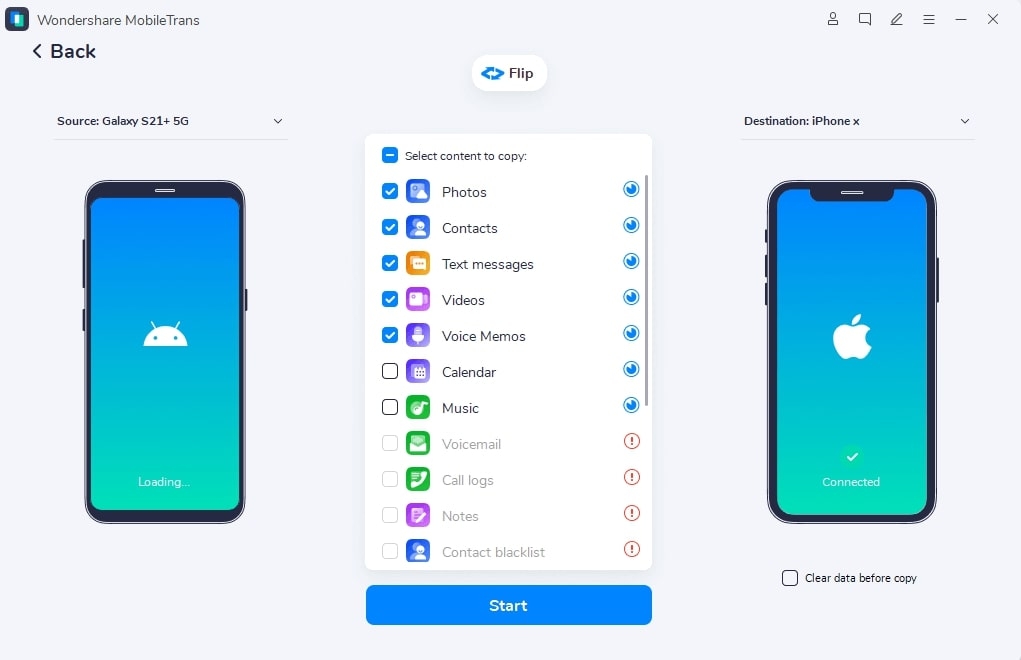
- [フリップ]ボタンを使用すると、ソースが現在画面の右側にある場合に、ソースを左側に切り替えることができます。
- 転送するファイルの種類を決定したら、[開始]ボタンをクリックして転送を開始できます。
- すべてがうまくいったと画面に表示された場合は、ガジェットのプラグを抜くことができます。 1 つの制限は、途中で転送を停止または切断できないことです。
MobileTrans アプリの使用方法
- 開始するには、 モバイルトランスアプリ Google Play からダウンロードして、すべての Android デバイスにインストールします。
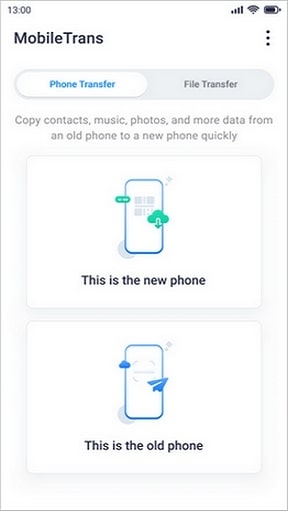
- 送信元として機能する 1 つのデバイスと宛先として機能するもう 1 つのデバイスを選択します。 この場合、古い電話は発信元にあり、新しい電話は宛先にあります。
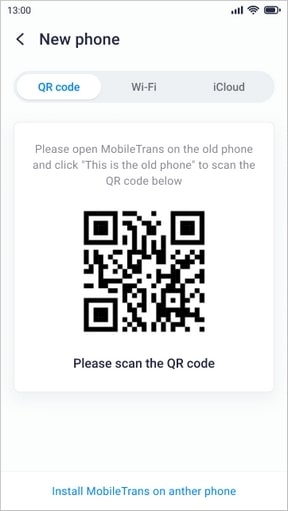
- 新しい電話に表示されている 3 つの QR コードのいずれかを選択し、古い電話でスキャンします。
- デバイスがリンクされると、古い電話でデータを取得して[送信]ボタンを押すことで、データを転送できます。
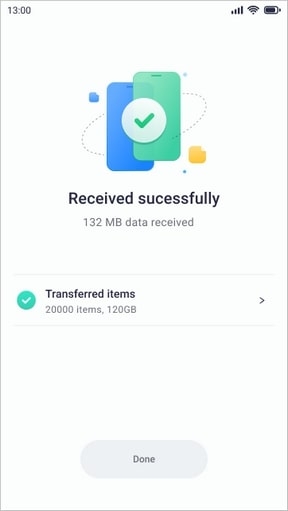
- 必要なデータ形式を選択したら、処理後に[完了]をクリックして新しいデバイスに転送できます。
Android から iPhone にデータを交換するオプションの方法
Smart Switch ソフトウェアを使用すると、iPhone から Samsung Galaxy デバイスに簡単に切り替えることができます。 開始と維持は簡単です。 ワイヤレスデータ転送が可能になります。 ただし、この機能は、Galaxy スマートフォンへのデータ転送を通じてのみアクセスできます。
ただし、一部の古い電話にはある種のデータを転送する機能がないため、一部のデータは古い電話から新しい電話に移動できません。 したがって、手順をより詳しく調べてみましょう。
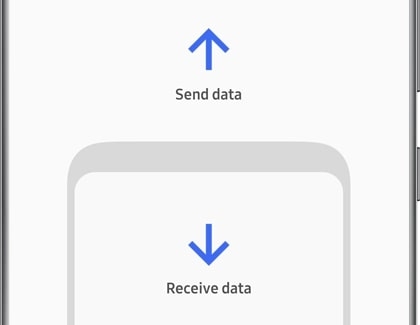
- 両方のデバイスに Smart Switch アプリをインストールし、充電しておく必要があります。これにより、ハンドオフ手順中にそれらをシームレスに切り替えることができます。
- アプリが両方のデバイスで正しく機能していることを確認します。
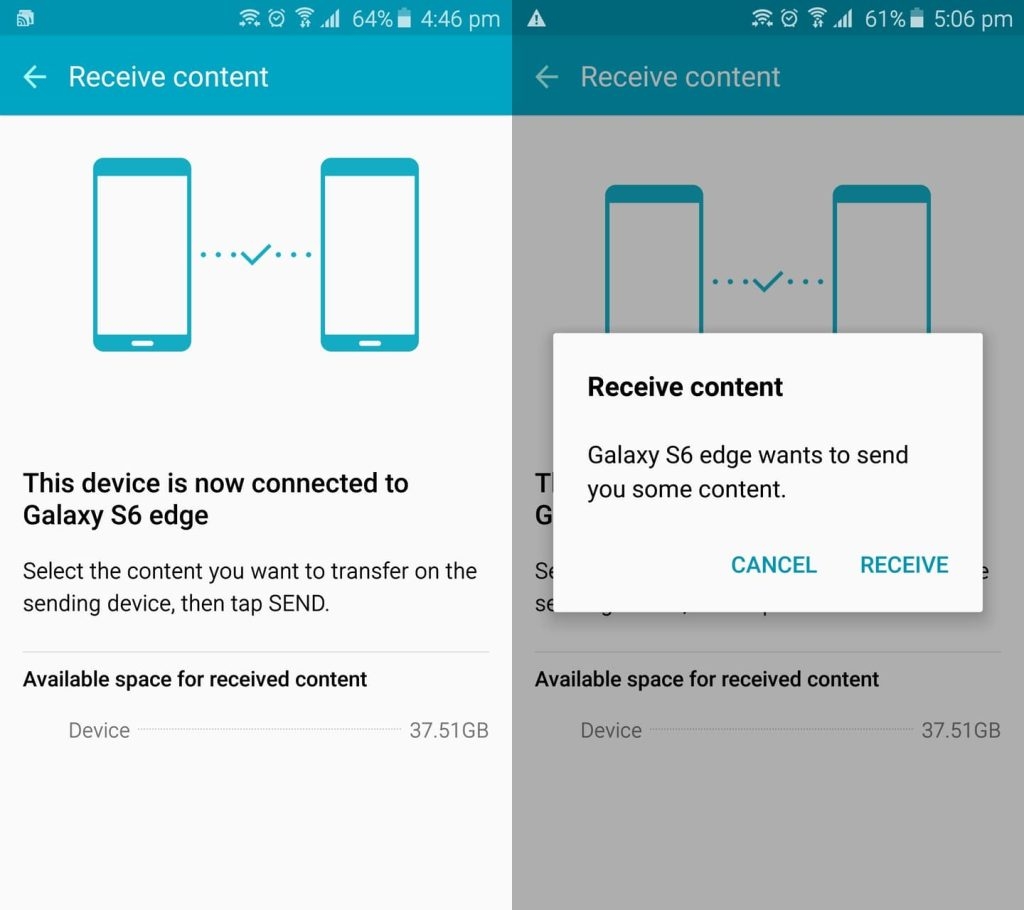
- 2 台の電話間でデータを共有するには、一方の電話で[データを送信]をタップし、もう一方の電話で[データを受信]をタップします。
- 転送方法はワイヤレスに設定する必要があります。
- Galaxyスマートフォンで、古い電話のメーカーとモデルを選択し、追加の段階が含まれる場合があるため、画面の指示に注意深く従ってください.
- デバイスをできるだけ近づけて (4 インチが適切です)、古いデバイスの[許可]ボタンをクリックすると役立ちます。
- Galaxy フォンが提示したデータ転送の利用可能なオプションの 1 つを選択します。
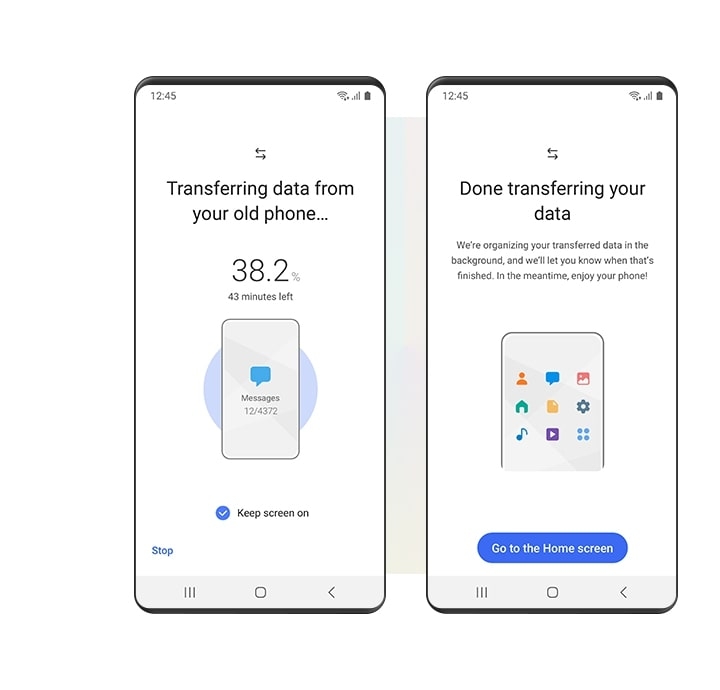
- Galaxy フォンで[転送]をタップし、データが移動するのを待ち、[閉じる]をタップしてトランザクションを終了します。
電話間通信の代替方法の大部分には、同じ制限があります。 したがって、最良の選択は PC 用の MobileTrans または MobileTrans アプリのいずれかです。 Android または iOS を搭載したモバイル デバイスの任意の組み合わせをサポートします。
プロセス中にデータが失われたり、破損したり、取り残されたりすることを心配する必要はありません。 さらに、コンピュータを使用して通信したり、ワイヤレス テクノロジを利用して 2 台の電話間で直接会話したりすることもできます。 あなたはそれを試して、自分で違いに気付く必要があります.
The post Android と iPhone の間で情報を共有する適切な方法 appeared first on Gamingsym Japan.
